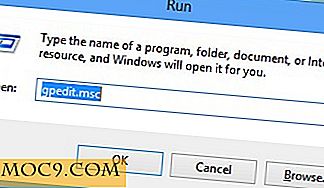Disk Drill: Kostenloses Datenwiederherstellungsprogramm für Mac
Sie kennen die Übung, um Ihre Dateien zu sichern: Backup, Backup und Backup. Aber wir alle wissen, dass Unfälle passieren können und sogar Ihre Backup-Festplatte zum Absturz bringen kann. Disk Drill ist ein Tool zum Schutz und Wiederherstellen von Festplatten, das Ihren Mac vor Datenverlust schützen soll. Disk Drill unterstützt HFS / HFS +, FAT, NTFS und andere Dateisysteme und kann sowohl interne als auch externe Laufwerke schützen. Das bedeutet, wenn Sie Ihr USB-Laufwerk anschließen, können Sie Disk Drill verwenden, um es zu schützen oder Daten von ihm wiederherzustellen.
Die meisten Datenrettungssoftware ist nur nützlich, wenn Ihre Festplatte abstürzt. Disk Drill unterscheidet sich ein wenig, da es auch über eine Festplattenschutzfunktion (Recovery Vault) verfügt, um Datenverluste auf HFS / HFS + - und FAT-Festplatten / Partitionen zu verhindern.
Download und Installation
Laden Sie Disk Drill hier herunter. Die aktuelle Version befindet sich noch im Beta-Test und steht zum kostenlosen Download bereit.
Nach der Installation werden Sie aufgefordert, den Treiber für Disk Drill zu installieren.
Sobald Sie fertig sind, können Sie die Tutorial-Folien anzeigen oder direkt zum Hauptbildschirm wechseln.

Verwendung
Der Hauptbildschirm ist einfach zu navigieren. Es gibt nur zwei Optionen: Schützen und Wiederherstellen.
Disk Drill Festplattenschutz
Wenn Sie auf "Datenverlust verhindern" klicken, können Sie alle verfügbaren Laufwerke sehen, die Sie schützen können.

Wenn Sie ein neues USB-Laufwerk (oder externes Laufwerk) anschließen, wird es ebenfalls in der Liste angezeigt.
Wählen Sie das Laufwerk (oder die Partition) aus, das Sie schützen möchten, und klicken Sie unten auf das Schildsymbol, um es zu schützen.

Mit dieser Schutzfunktion wird das Gerät kontinuierlich auf Datenänderungen überwacht. Wenn etwas gelöscht wird, speichert der Wiederherstellungsspeicher alle ursprünglichen Eigenschaften der gelöschten Objekte und ermöglicht es, diese Daten zu einem späteren Zeitpunkt problemlos wiederherzustellen.
Weitere Konfigurationsoptionen sind verfügbar, um die Ordner, die Sie schützen möchten, gezielt auszuwählen / auszuschließen. Klicken Sie auf die Schaltfläche Erweitert, um die Konfigurationsoptionen anzuzeigen.


Disk Drill Recovery
Ebenso ist die Wiederherstellungsfunktion ebenfalls einfach zu verwenden. Wählen Sie den Datenträger aus, von dem Sie Daten wiederherstellen möchten, führen Sie einen Scan-Scan durch und stellen Sie die erforderlichen Daten wieder her.
Wie bei jeder anderen Datenwiederherstellungssoftware gibt es keine Garantie, dass Ihre Daten wiederhergestellt werden können. Alles hängt davon ab, wie kürzlich es gelöscht wurde und ob es überschrieben wurde. Wenn Sie die Datei in der Vorschau anzeigen können, ist die Wahrscheinlichkeit hoch, dass sie wiederhergestellt wird.


Sobald der Scan abgeschlossen ist, können Sie entweder auf die Schaltfläche Vorschau klicken, um die Datei anzuzeigen, oder auf die Schaltfläche Wiederherstellen, um die Datei wiederherzustellen. Wenn Sie die Option Wiederherstellen wählen, werden Sie aufgefordert, ein Speicherziel zu wählen. Denken Sie daran, wählen Sie nicht das gleiche Ziel auf der Festplatte, es wird die Daten überschreiben.

Fazit
Als kostenlose und einfach zu bedienende Datensicherungs- und Wiederherstellungssoftware ist Disk Drill auf jeden Fall einen Besuch wert. Es befindet sich derzeit im Beta-Test. Es gibt noch keine Informationen über die Preisgestaltung, aber CleverFiles wird allen Benutzern, die aktiv Feedback und Bugs während der Beta-Testphase geben, kostenlose lebenslange Lizenzen zur Verfügung stellen.